Qualidade de Vídeo do Facebook: Guia Definitivo
O Facebook evoluiu para se tornar parte integrante de nossas vidas diárias, conectando bilhões de usuários em todo o mundo. Uma de suas características proeminentes é a capacidade de compartilhar vídeos. No entanto como qualquer outra plataforma o Facebook tem o seu próprio conjunto de diretrizes e configurações da qualidade de vídeo. Este artigo aborda os fundamentos do Facebook e como otimizar a qualidade do seu vídeo para a melhor experiência de visualização.
Parte 1. O que é o Facebook?

O Facebook é uma rede social que facilita a conexão e o compartilhamento com familiares e amigos online. Originalmente projetado para estudantes universitários em 2004 por Mark Zuckerberg da Universidade de Harvard, ele abriu as suas portas para qualquer pessoa acima de 13 anos com um endereço de e-mail válido em 2006. Hoje a qualidade de vídeo de histórias do Facebook se destaca como a maior rede social do mundo, ostentando mais de 1 bilhões de usuários em todo o mundo.
A popularidade da plataforma não se deve apenas à sua vasta base de usuários. O que diferencia o Facebook é a sua capacidade única de se conectar e compartilhar com várias pessoas simultaneamente. Ao contrário das ferramentas de comunicação tradicionais, como e-mail ou mensagens instantâneas, que são mais privadas, o Facebook foi concebido para ser mais aberto e social. Os usuários podem enviar mensagens, postar atualizações de status, compartilhar fotos, links e muito mais, como melhorar a qualidade dos vídeos de jogos no Facebook. No entanto é essencial compreender que embora o Facebook ofereça ferramentas de privacidade para limitar a visibilidade do conteúdo, o seu design principal é ser mais aberto do que as ferramentas de comunicação tradicionais.
Como Postar no Facebook:1. Entre na sua conta do Facebook.
2. Na parte superior do seu feed de notícias ou linha do tempo, você encontrará a caixa "Criar Postagem".

3. Aqui você pode compartilhar atualizações, fotos, vídeos ou escrever algo.
4. Depois de redigir a sua postagem, clique em "Postar" para compartilhá-la com o público selecionado.
Parte 2. Como alterar a qualidade do vídeo do Facebook?
O Facebook oferece aos usuários a capacidade de ajustar as configurações da qualidade de vídeo. Esse recurso pode ser particularmente útil se você estiver lidando com largura de banda limitada ou quiser garantir que os seus vídeos sejam reproduzidos na mais alta qualidade possível. Celebridades e influenciadores agora precisam da qualidade de vídeo ao vivo do Facebook de primeira qualidade, o que não é possível com o editor padrão do aplicativo. Portanto para ter a melhor qualidade de vídeo para o Facebook, você precisa recorrer a outros intensificadores de vídeo. Mas primeiro como alterar a qualidade do vídeo do Facebook com o próprio aplicativo?
Para Alterar a Qualidade do Vídeo do Facebook:1. Acesse as Configurações: Uma vez logado, navegue até suas configurações clicando na seta localizada no canto superior direito da página.
2. Abra as Configurações de Vídeo: No lado esquerdo da página de configurações, na parte inferior, você verá uma opção chamada ‘Vídeo’. Clique nisso.

3. Ajustar a Qualidade do Vídeo: Nas configurações de vídeo, há uma opção suspensa chamada 'Qualidade Padrão do Vídeo'. Clique nele para ver as três opções disponíveis:
● Padrão
● Somente em SD
● Em HD sempre que disponível
Escolha a sua configuração preferida com base no uso de dados e na qualidade de vídeo desejada. Para usuários com conexões limitadas ou dados móveis limitados, selecionar “Somente SD” pode ser preferível, pois essa configuração usa menos dados. Se você deseja vídeos de alta qualidade, escolha ‘HD Sempre que Disponível’.
Configurações Automáticas (Opcional): Se você também deseja controlar se os vídeos são reproduzidos automaticamente ou não, você tem a opção de ativar ou desativar a reprodução automática na mesma seção.
Salvar: Não há necessidade de salvar manualmente, pois o Facebook salvará automaticamente as preferências selecionadas.
Parte 3. Dica Profissional: Como aumentar a qualidade do vídeo do Facebook para 4K/8K
No mundo do aprimoramento de vídeo, o HitPaw VikPea (Originalmente chamado de HitPaw Video Enhancer) se destaca como uma ferramenta de primeira linha. Este software com tecnologia de IA foi projetado especificamente para aprimorar e melhorar a qualidade do vídeo, tornando a escolha ideal para usuários com qualidade de vídeo do Facebook que buscam as mais altas resoluções de vídeo. Agora você não precisa comprometer a qualidade do seu vídeo por causa de ferramentas premium e outras restrições. Com o HitPaw agora é mais fácil do que nunca atualizar a qualidade do seu vídeo e chamar a atenção do público.
Características:- Aprimoramento Alimentado por IA: Com seus algoritmos avançados de IA, o HitPaw VikPea pode fazer o Aprimoramento de vídeos para resoluções impressionantes, incluindo 4K e 8K.
- Redução de Ruído: O software é especialista em reduzir o ruído de vídeo, garantindo clareza e nitidez em cada quadro.
- Diversos Modelos de IA: Esteja você aprimorando cenas reais, animações ou rostos humanos, o HitPaw oferece modelos de IA especializados, adaptados para cada tipo.
- Colorização: Dê vida a vídeos antigos preto e branco, adicionando cores vibrantes e realistas.
- Interface amigável: O design limpo e intuitivo do software garante uma experiência de usuário tranquila.
- Visualização sem Marcas D'água: Antes de finalizar qualquer alteração, os usuários podem visualizar os seus vídeos aprimorados sem marcas d'água para a qualidade de vídeo do Facebook Messenger.
Para começar a usar o HitPaw VikPea, você precisa seguir os passos a seguir:
Passo 1. Baixar e Instalar
Visite a página oficial do HitPaw VikPea para baixar e instalar o software.Passo 2. Carregue o Vídeo Original:
Inicie o software e arraste e solte seu vídeo ou clique em “Escolher Arquivo” para carregá-lo. O software suporta uma ampla variedade de formatos de vídeo, incluindo MP4, AVI, MOV, MKV e M4V.
Passo 3. Selecione um Modelo de IA:
Dependendo do tipo de vídeo, escolha entre os quatro modelos de IA disponíveis: Modelo para Redução de Ruido (para cenas reais como paisagens e edifícios), Modelo para Animação (para animações), Modelo para Reconhecimento Facial (para vídeos com foco em rostos humanos) e Modelo para Colorir (para vídeos em preto e branco).
Passo 4. Visualizar e Exportar:
Após selecionar o modelo de IA desejado, clique em “Visualizar” para processar e visualizar o vídeo aprimorado. Se estiver satisfeito com os resultados, clique em “Exportar” para salvar o vídeo aprimorado.
Passo 5. Vídeos em Lote:
Para quem deseja aprimorar vários vídeos simultaneamente, o HitPaw VikPea também oferece um recurso para processamento em lote. Basta enviar todos os vídeos, selecionar o modelo de IA desejado (ou aplicar o mesmo modelo a todos os vídeos), visualizar cada vídeo e exportá-los todos quando estiver satisfeito.
Parte 4. Perguntas frequentes sobre qualidade de vídeo do Facebook
Pergunta 1. O Facebook suporta vídeo em 1080p?
Resposta 1. Sim o Facebook suporta vídeo 1080p. Ele permite aos usuários fazer a atualização e reproduzir os vídeos em 1080p, que é uma resolução de alta definição.
Pergunta 2. O Facebook Live está em 720p ou 1080p?
Resposta 2. Na minha última atualização o Facebook Live suportava principalmente resolução de 720p para transmissão. No entanto a resolução exata pode variar dependendo do dispositivo usado e das condições da rede. Para obter informações mais precisas e atualizadas, é melhor consultar o link que você forneceu ou a documentação oficial do Facebook Live.
Pergunta 3. Qual é a melhor resolução para enviar para o Facebook?
Resposta 3. A melhor resolução para enviar vídeos para o Facebook é normalmente 1080p (1920x1080 pixels) para vídeos normais. Para fotos ou postagens baseadas em imagens, a resolução ideal pode variar, mas o tamanho comumente recomendado para imagens compartilhadas é 1.200x628 pixels. No entanto é sempre uma boa ideia verificar as diretrizes oficiais do Facebook ou o link fornecido para obter as recomendações mais atualizadas.
Conclusão:
Compreender a resolução ideal para qualidade de vídeo no Facebook pode melhorar muito a qualidade do seu conteúdo e a experiência de visualização do seu público. Esteja você transmitindo ao vivo ou compartilhando conteúdo pré-gravado, usar as resoluções recomendadas garante clareza e nitidez. Se você deseja aprimorar ou aprimorar ainda mais os seus vídeos, o HitPaw VikPea (Originalmente chamado de HitPaw Video Enhancer) uma tentativa. Esta ferramenta pode ajudá-lo a aproveitar ao máximo a sua mídia, refinando e melhorando a qualidade visual. Por que se contentar com o bem quando você pode almejar o excepcional? Mergulhe e veja a diferença por si mesmo!

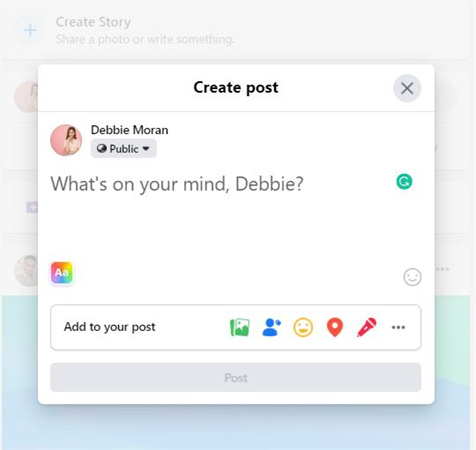
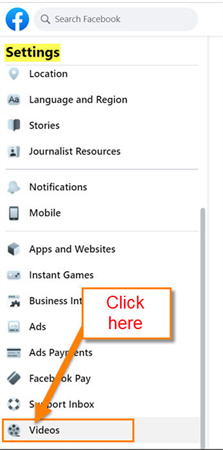









 HitPaw FotorPea
HitPaw FotorPea HitPaw VikPea
HitPaw VikPea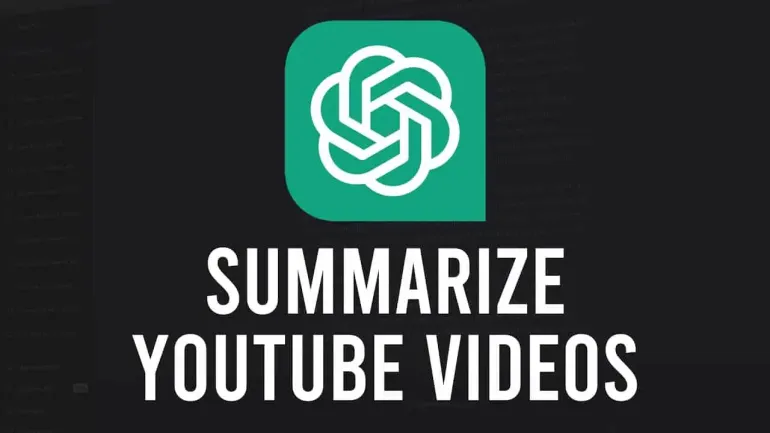



Compartilhar este artigo:
Selecionar a classificação do produto:
Antônio García
Editor-em-Chefe
Trabalho como freelancer há mais de cinco anos. Sempre fico impressionado quando descubro coisas novas e os conhecimentos mais recentes. Acho que a vida não tem limites, mas eu não conheço limites.
Ver todos os ArtigosDeixar um Comentário
Criar sua avaliação sobre os artigos do HitPaw